轻松掌握!美图秀秀添加文字的创意秘籍
作者:佚名 来源:未知 时间:2024-12-03
轻松掌握!美图秀秀添加文字全攻略
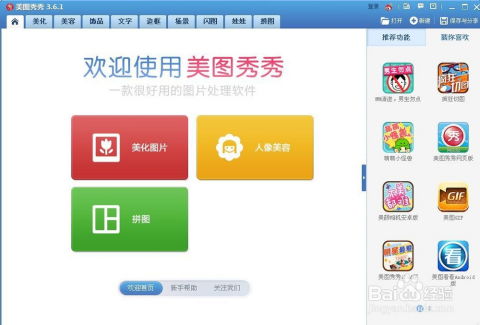
在当今社交媒体盛行的时代,每一张图片都承载着不同的故事和情感。你是否曾经想要为一张美丽的风景照添加一句诗意的描述?或是为一张和朋友的合照添加一句搞笑的标语?美图秀秀,这个广受欢迎的图像处理软件,可以帮助你轻松实现这些愿望。今天,就让我们一起探索如何在美图秀秀上为图片添加文字,让你的图片更具创意和个性。
第一步:打开美图秀秀
首先,你需要确保你的手机上已经安装了美图秀秀应用。如果还没有,赶快去应用商店下载吧!安装完成后,打开美图秀秀应用,你会看到一个简洁而美观的界面。在界面下方,你会看到几个主要功能选项,如“美化图片”、“人像美容”、“拼图”等。为了添加文字,我们需要选择“美化图片”功能。
第二步:选择你想要编辑的图片
点击“美化图片”后,你会进入一个新的页面。在这里,你可以选择你想要编辑的图片。你可以从手机相册中选择已有的图片,也可以直接拍摄一张新的图片。选择好图片后,点击它,就可以进入编辑页面了。
第三步:找到“文字”工具
进入编辑页面后,你会看到页面下方有一排工具选项,如“裁剪”、“旋转”、“滤镜”等。为了添加文字,我们需要找到“文字”工具。有些版本的美图秀秀中,“文字”工具可能需要向右滑动下方的菜单才能看到。找到后,点击它。
第四步:输入文字
点击“文字”工具后,你会看到一个新的页面,页面中间有一个输入框,提示你“点击输入文字”。在这里,你可以输入你想要添加的文字内容。无论是励志的话语、感人的诗句,还是搞笑的标语,都可以尽情发挥你的创意。
第五步:调整文字样式
输入完文字后,你可以开始调整文字的样式了。在文字菜单中,你可以选择文字的颜色、字体、字号等参数信息。美图秀秀提供了多种字体和颜色供你选择,你可以根据图片的风格和你的喜好进行调整。同时,你还可以调整文字的位置和大小,让文字更完美地融入图片中。
第六步:使用“消除笔”工具去除不需要的文字
有时候,你可能需要在已有的文字基础上进行修改,或者去除一些不需要的文字。这时,你可以使用美图秀秀中的“消除笔”工具。选择“消除笔”工具后,用手指在不需要的文字上涂抹,美图秀秀会自动识别并去除这些文字。不过需要注意的是,消除笔工具的效果可能因图片质量和文字复杂度而异,有时可能需要多次涂抹才能达到满意的效果。
第七步:保存并分享你的作品
完成所有编辑后,别忘了点击“保存”按钮保存你的作品。保存后,你可以选择将图片分享到社交媒体上,与朋友们一起分享你的创意和快乐。
电脑版美图秀秀添加文字步骤
如果你更喜欢在电脑上进行图片编辑,美图秀秀也提供了电脑版供你使用。电脑版美图秀秀的添加文字步骤与手机版略有不同,但同样简单易懂。
1. 打开美图秀秀软件:在电脑上打开美图秀秀软件后,点击“美化图片”功能。
2. 选择图片:点击“打开图片”按钮,在电脑中选择你想要编辑的图片并打开。
3. 找到“文字水印”功能:打开图片后,点击软件上方菜单栏中的“文字水印”功能。
4. 输入文字:在左侧文本框中输入你想要添加的文字内容,然后点击“输入文字”按钮。文字就会添加到图片上,你可以拖动文字移动到任意位置。
5. 调整文字样式:在左侧字体设置中,你可以调整文字的字体、字号、颜色等样式。同时,在高级设置中,你还可以给文字设置阴影等特色样式,让你的文字更加独特。
6. 保存图片:完成所有编辑后,点击“保存”按钮保存你的作品。
小技巧与注意事项
1. 选择合适的字体和颜色:在选择字体和颜色时,要根据图片的风格和你的喜好进行选择。如果图片比较清新淡雅,可以选择简洁明快的字体和颜色;如果图片比较复古或庄重,可以选择更有艺术感的字体和颜色。
2. 注意文字的大小和位置:文字的大小和位置要适中,不能太大或太小,也不能遮挡住图片中的重要元素。你可以根据图片的构图和内容进行调整,让文字更完美地融入图片中。
3. 使用消除笔工具时要小心:在使用消除笔工具时,要小心涂抹,避免误删其他重要元素。同时,要注意涂抹的力度和次数,以达到最佳效果。
4. 定期更新软件:美图秀秀会不断更新和优化软件功能,因此建议你定期更新软件以获得更好的使用体验。
结语
通过以上步骤和技巧,相信你已经掌握了如何在美图秀秀上为图片添加文字的方法。无论是想要为照片添加一句诗意的描述,还是想要为搞笑图片添加一句幽默的标语,美图秀秀都能帮助你轻松实现。现在,就赶快打开美图秀秀应用或软件,开始你的创意之旅吧!让你的图片因文字而更加生动、有趣!
- 上一篇: 如何中断字体管家中的下载进程
- 下一篇: 如何将动感地带音乐卡升级为3G网聊卡?两者有何不同?
































